|
WOLKEN PRINZESSIN PRINCIPESSA DELLE NUVOLE 
qui puoi trovare qualche risposta ai tuoi dubbi. Se l'argomento che ti interessa non è presente, ti prego di segnalarmelo. Questo tutorial è stato scritto con PSP Corel X2, ma può essere eseguito anche con le precedenti versioni. Per tradurlo, ho usato PSP X. Occorrente: Un tube di una donna a scelta. Il resto del materiale qui Il tube che ho usato è di Lori Rhae Filtri: Graphics Plus qui Filters Unlimited qui Tramages qui i filtri Tramages si usano importati in Filters Unlimited. Come fare vedi qui ma possono funzionare anche da soli. Metti la trama JC Crumpled06 nella cartella Trame. 1. Apri una nuova immagine trasparente 800 x 650 pixels. Scegli tre colori dal tuo tube. Per seguire il mio esempio, imposta il colore di primo piano con il colore chiaro #D2EAFA, e il colore di sfondo con con il colore scuro #416281. Il terzo colore che imposterai più tardi sarà #9ab8d0. 2. Riempi  l'immagine trasparente con il colore scuro di sfondo. l'immagine trasparente con il colore scuro di sfondo.Livelli>Nuovo livello raster. Riempi  il livello con il colore chiaro di primo piano. il livello con il colore chiaro di primo piano.Apri la maschera hjr mask roundings, e minimizzala nella tua area di lavoro. Livelli>Nuovo livello maschera>Da immagine. Apri il menu sotto la finestra di origine e vedrai la lista dei files aperti.  Seleziona la maschera con i seguenti settaggi:  Livelli>Elimina e rispondi sì alla domanda Unire la maschera nel livello corrente.  Livelli>Unisci>Unisci gruppo. Effetti>Effetti di bordo>Aumenta. Livelli>Duplica. Immagine>Rifletti. Immagine>Capovolgi. Abbassa l'opacità di questo livello al 50%. 3. Attiva lo strumento Selezione  clicca sull'icona Selezione personalizzata  e imposta i seguenti settaggi:  Apri il tube con l'occhio "Blue eye" e vai a Modifica>Copia. Torna al tuo lavoro e vai a Modifica>Incolla come nuovo livello. Immagine>Ridimensiona, all'80%, tutti i livelli non selezionato. 4. Sposta  il tube sulla selezione. il tube sulla selezione.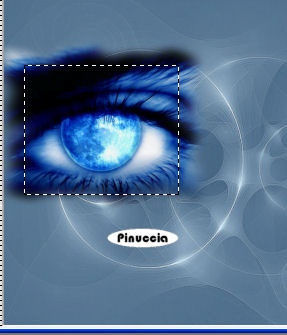 Selezione>Inverti. Premi sulla tastiera il tasto CANC  Selezione>Deseleziona. 5. Effetti>Effetti 3D>Sfalsa ombra, con i seguenti settaggi. 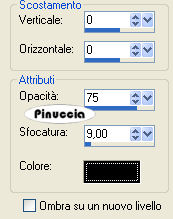 6. Livelli>Nuovo livello raster. Selezione personalizzata   Riempi con il colore di primo piano. Livelli>Nuovo livello raster. Apri il tube del paesaggio "tsgina001961" e vai a Modifica>Copia. Torna al tuo lavoro e vai a Modifica>Incolla nella selezione. Selezione>Deseleziona. Livelli>Unisci>Unisci giù. Effetti>Effetti 3D>Sfalsa ombra, come al punto 5. 7. Livelli>Nuovo livello raster. Selezione personalizzata   Riempi  la selezione con il colore scuro di sfondo. la selezione con il colore scuro di sfondo.8. Effetti>Effetti di trama>Intessitura, con i seguenti settaggi, colore intessitura colore di primo piano; colore spazio colore di sfondo:  Selezione>Deseleziona. Effetti>Effetti 3D>Sfalsa ombra, come al punto 5. Livelli>Duplica. Immagine>Capovolgi. 9. Livelli>Nuovo livello raster. Selezione personalizzata   Imposta il colore di primo piano con #9AB8D0. Riempi  la selezione con il colore di primo piano. la selezione con il colore di primo piano.10. Effetti>Effetti di trama>Trama - seleziona la trama CJ Crumpled6 con i seguenti settaggi: 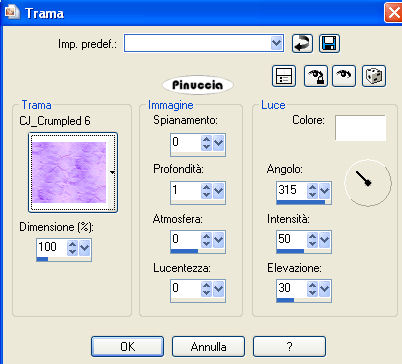 Selezione>Deseleziona. Effetti>Effetti 3D>Sfalsa ombra, come al punto 5. 11. Livelli>Nuovo livello raster. Selezione personalizzata   Riempi  la selezione con il colore scuro di sfondo. la selezione con il colore scuro di sfondo.Effetti>Effetti di trama>Trama, come al punto 10. Selezione>Deseleziona. Effetti>Effetti 3D>Sfalsa ombra, come al punto 5. 12. Livelli>Nuovo livello raster. Selezione personalizzata  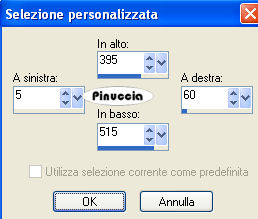 Riempi  con il colore chiaro di primo piano. con il colore chiaro di primo piano.13. Effetti>Effetti di trama>Veneziana, con i seguenti settaggi:  Selezione>Deseleziona. Effetti>Effetti 3D>Sfalsa ombra, come al punto 5. 14. Livelli>Duplica, 3 volte, avrai così 4 livelli. Sposta  i livelli uno accanto all'altro come nell'esempio. i livelli uno accanto all'altro come nell'esempio.per uno spostamento regolare, dopo aver attivato lo strumento Spostamento  puoi usare le frecce della tastiera. puoi usare le frecce della tastiera.Sull'uso delle frecce applicate allo strumento Spostamento vedi qui 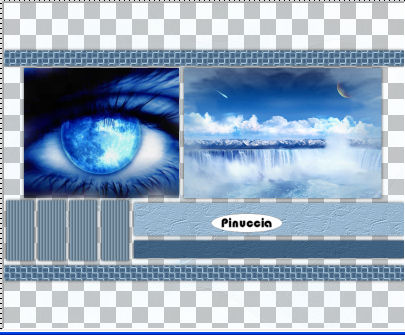 ho nascosto il livello di sfondo per visualizzare meglio l'esempio 15. Livelli>Duplica, e avrai un altro piccolo rettangolo. Immagine>Ruota per gradi - 90 gradi a sinistra.  Spostalo  in alto contro il bordo. in alto contro il bordo.Livelli>Duplica. Immagine>Rifletti. 16. Di nuovo Livelli>Duplica. Spostalo  in basso (vedi il mio esempio). in basso (vedi il mio esempio).Livelli>Duplica. Immagine>Rifletti. Dovresti avere questo. 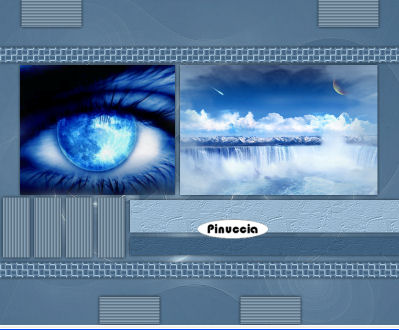 17. Apri il tuo tube e vai a Modifica>copia. Torna al tuo lavoro e vai a Modifica>Incolla come nuovo livello. se stai usando il mio tube: Immagine>Ridimensiona, al 90%, tutti i livelli non selezionato. Sposta  il tube in basso al centro. il tube in basso al centro.Effetti>Effetti 3D>Sfalsa ombra, con i seguenti settaggi.  18. Attiva lo strumento Testo  e scrivi il tuo nome o un testo. e scrivi il tuo nome o un testo.Se vuoi, aggiungi il tuo watermark. 19. Immagine>Aggiungi bordatura, 5 pixels, simmetriche, con il colore #D2EAFA. Seleziona questo bordo con la bacchetta magica   Effetti>effetti 3D>Smusso a incasso, con i seguenti settaggi. 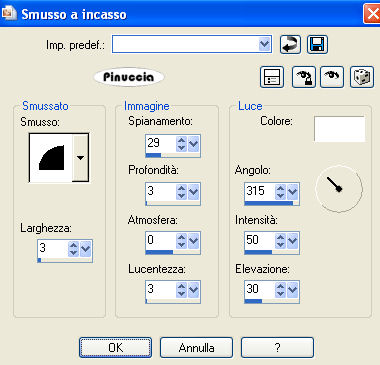 Selezione>Deseleziona. 20. Immagine>Aggiungi bordatura, 35 pixels, simmetriche, con il colore #416281. Seleziona questo bordo con la bacchetta magica  Effetti>Plugins>Graphics Plus - Cross Shadow, con i settaggi standard.  21. Mantieni selezionato. Effetti>Plugins>Filters Unlimited - Tramages - Waffle, con i settaggi standard. 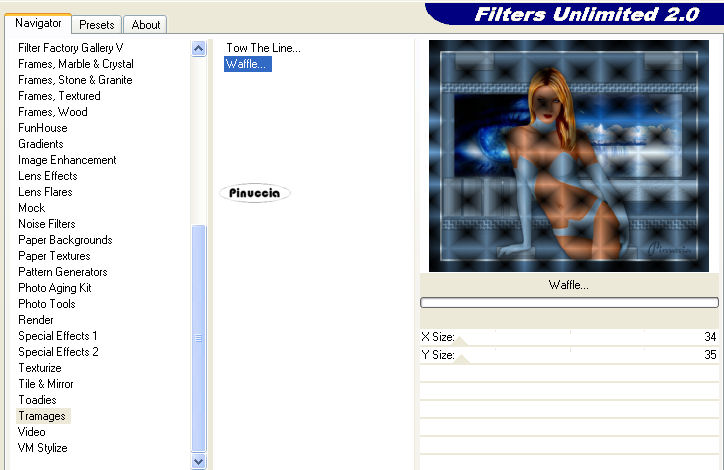 Effetti>Effetti 3D>Smusso a incasso, come al punto 19. Selezione>Deseleziona. 22. Immagine>Aggiungi bordatura, 5 pixels, simmetriche, con il colore #D2EAFA. Seleziona questo bordo con la bacchetta magica  Effetti>Effetti 3D>Smusso a incasso, come al punto 19. Selezione>Deseleziona. Hai finito. Puoi salvare in formato jpg.  Se hai problemi o dubbi, o trovi un link non funzionante, o anche soltanto per un saluto, scrivimi. 18 Ottobre 2008 |